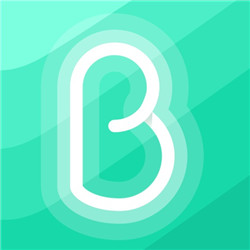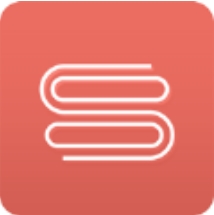Win10系统无线网络服务怎么开启?Win10系统开启无线网络服务
时间:2018-05-19 来源:互联网 浏览量:
最近有Win10系统用户反映,连接无线网络的时候,发现无法正常连接,用户反复试了好几次,但结果都一样,这让用户非常烦恼。其实,这是因为无线网络服务没有开启,只要将无线网络服务开启就好了。那么,Win10系统无线网络服务怎么开启呢?接下来,我们一起往下看看。
方法/步骤
1、在桌面按组合键Win+R打开运行,输入services.msc回车;
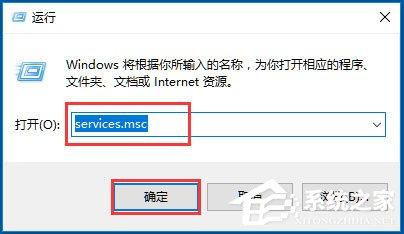
2、接着会打开下面的服务列表,找到WLAN AutoConfig服务,此服务就是Win10系统下的无线网络服务,从服务描述中可以了解到此服务被停止会导致计算机上的所有WLAN适配器无法访问Windows网络连接,从而导致无线网络无法连接和配置;
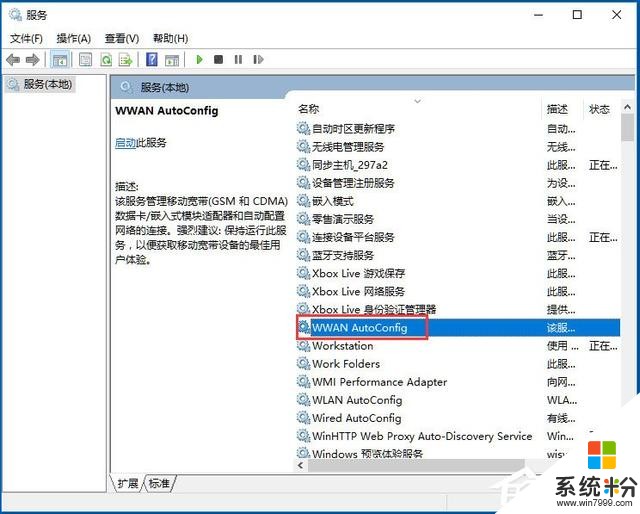
3、左键双击打开这项服务的属性页面,在常规中,将启动类型修改为默认的自动,然后点击启动来开启此服务,然后点击应用,确定,保存更改,这样就可以开启无线网络服务了。
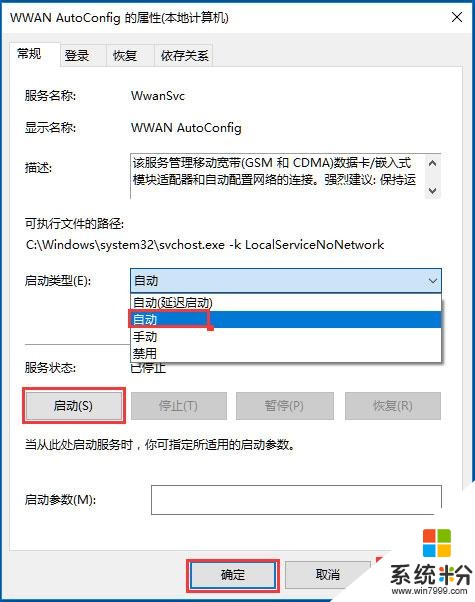
以上就是Win10系统开启无线网络服务的具体方法,按照以上方法进行操作,就能轻松开启无线网络服务了。
我要分享:
相关资讯
- Win10/7系统原版镜像怎么安装?Win10/7安装版系统U盘安装教程
- 家里的电脑要用什么系统?XP,Win7,Win10到底选哪个?
- win10无线网络不稳定经常掉线解决
- Win10 企业版 2016 长期服务版极限精简版
- Win10突然没声音怎么办 windows audio服务无法启动的解决方法
- win10时代驱动安装如何选择?是系统自带还是完整安装?
- win10系统安装软件提示系统管理员设置了系统策略禁止进行此安装怎么办
- 升级win10后找不到控制面板?Win10控制面板在哪里?
- win10系统一直自动更新好烦人,却找不到在哪里关闭系统更新?现在教你如何关闭win10的自动更新
- win10系统为何看不到文件后缀?win10怎么查看文件后缀
最新热门游戏
-
10宝可梦启示录
微软资讯推荐
- 1 Windows商店可远程为Xbox One安装应用
- 2 Lumia 手机前途未卜, 微软已关闭 YouTube 频道
- 3 Wannacry病毒发生变种! XP、Win7、Win8、Win10该如何处理?
- 4微软Visual Studio 2017容器工具包扩大支持范围,容器内直接排错
- 5小米手机4被成功刷入Windows 10 ARM32
- 6微软的混合现实耳机可以节省VR
- 7为头显预热, Win10将在4月11日更新支持MR
- 8阻击微软天蝎座 索尼下一代游戏主机PS5曝光
- 9微软将在悉尼推出Xbox学院课程 约120名中小学生参与
- 10Windows 10 Build 16288发布:去除版本水印